示範如何使用 GCP Console 創建記憶體快取服務 Cloud MemoryStore — Redis,實現快取資料的管理。

Google 的資料庫服務 Cloud Memorystore 是一種受管型的記憶體資料庫服務,專為提供高效率和低延遲的快取解決方案而設計。快取解決方案、受管型服務、自動擴展與Redis相容,是主要的賣點:
記憶體資料庫:Memorystore支援兩種資料庫引擎:Redis和Memcached,讓您可以根據應用程式和使用情境來選擇最適合的引擎,達到更高的效能和低延遲性。
完全托管的服務:Memorystore是完全托管的,這意味著您不需要管理任何伺服器或基礎架構。這樣可以大大減少您的維護成本和風險,同時提高您的開發效率和生產力。
快速和可擴展:由於Memorystore是基於記憶體的資料庫,因此它可以提供非常快速和低延遲的資料存取。此外,它還支援自動擴展,可以輕鬆地應對大流量的應用程式和工作負載。
高可用性和可靠性:Memorystore提供多個可用區域,以保證資料的高可用性和可靠性。它還提供了備份和還原功能,以防止資料丟失或損壞。
簡單易用:Memorystore易於設置和管理。您可以使用GCP控制台、命令列介面或API來操作Memorystore,並輕鬆地集成到您的應用程式中。
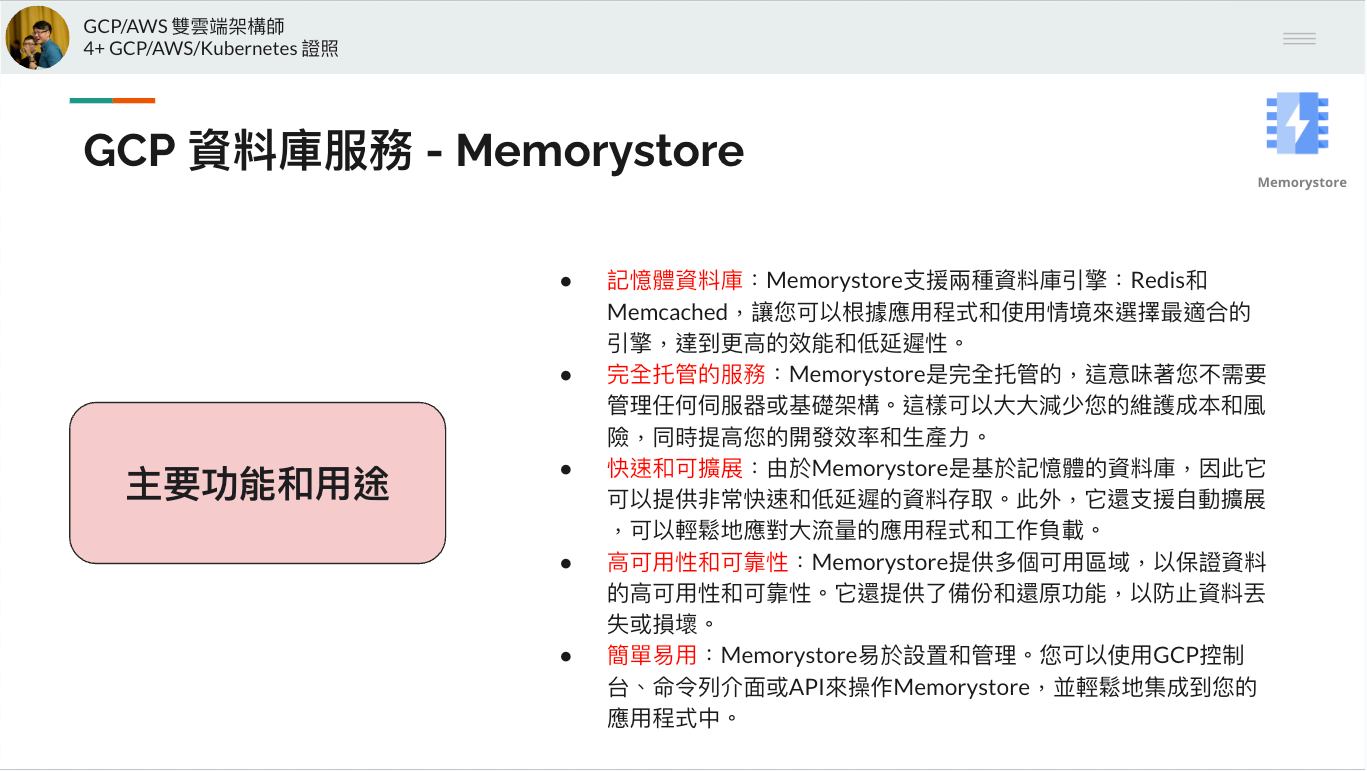
Google Cloud Platform 的資料庫服務 Cloud MemoryStore 可在多種場景下使用,以下是一些常見的使用情境:
電子商務網站:在電子商務網站中,您需要存儲和緩存大量的產品和用戶資料,以提高網站的效能和用戶體驗。Memorystore可以提供快速和可擴展的資料存取能力,並且易於管理和維護。
多人遊戲:在多人遊戲中,您需要存儲和共享大量的遊戲狀性和玩家資料,以便在遊戲中快速且即時地呈現。Memorystore可以提供快速和可靠的記憶體資料庫解決方案,以支援遊戲中的高流量和低延遲性。
即時數據分析:在即時數據分析中,您需要快速地存儲和查詢大量的數據,以便在分析和決策過程中使用。Memorystore可以提供快速和可擴展的資料庫解決方案,並且支援常用的數據分析工具和平台。
醫療保健:在醫療保健領域中,您需要存儲和處理大量的病歷和醫療資料,以便提供高質量和高效率的醫療服務。Memorystore可以提供快速和可靠的記憶體資料庫解決方案,以支援醫療資料的存儲和查詢需求。
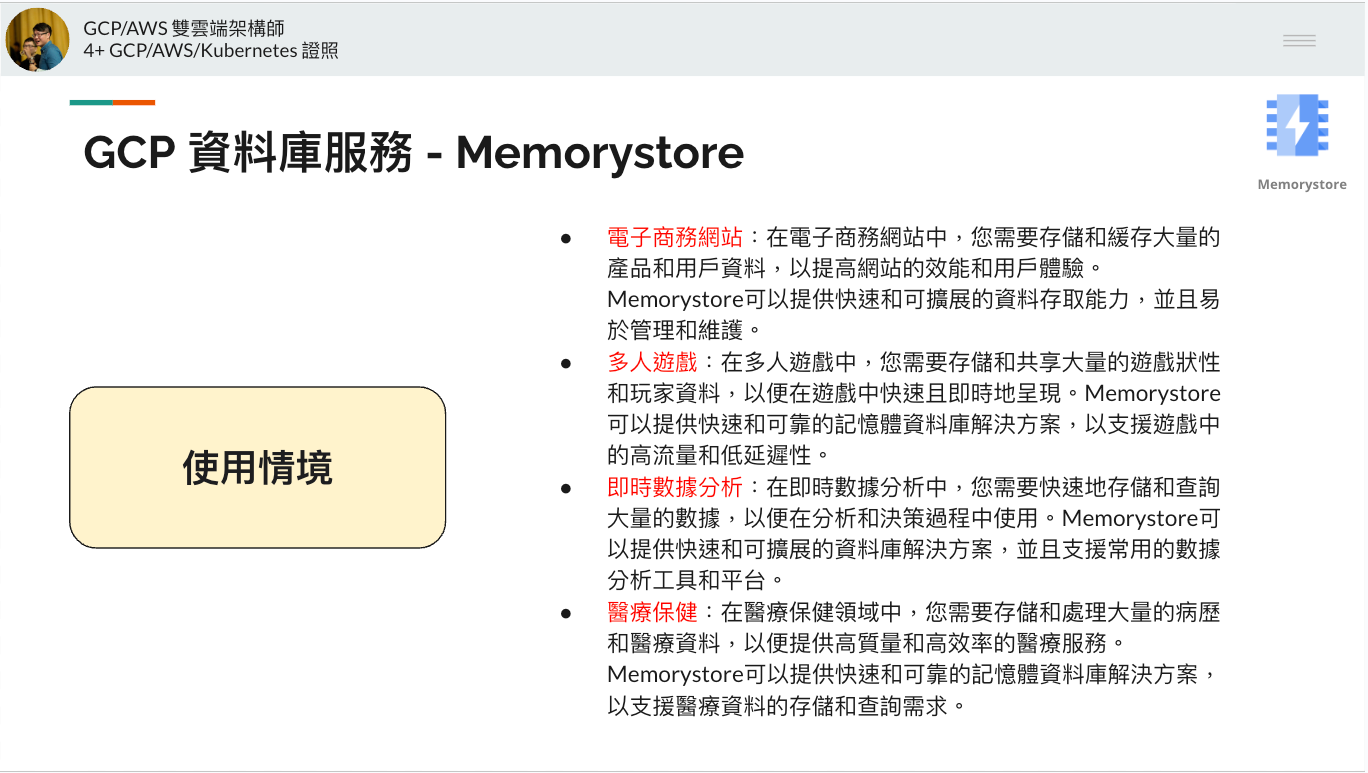
在這個章節中,我們將深入探討如何使用GCP Console在Google Cloud Platform上創建Cloud MemoryStore — Redis。我們將依次進行以下步驟:
創建一個memory store 的 redis
創建一個用於redis forward的vm
使用ssh forward到個人電腦
使用redis-gui來進行測試 (連結)
前往Another Redis Desktop Manager的官方網站:https://goanother.com/#download
在下載頁面上,選擇適用於您的操作系統的版本。Another Redis Desktop Manager支援多個操作系統,包括Windows、macOS和Linux。點擊下載連結以開始下載安裝文件,請耐心等待下載完成。
完成下載後,根據您的操作系統執行安裝後,打開Another Redis Desktop Manager 應用程序。在首次運行時,您將需要配置連接到您的資料庫的設定,包括主機名稱、用戶名、密碼等。稍後我們會配合Redis來進行後續練習。
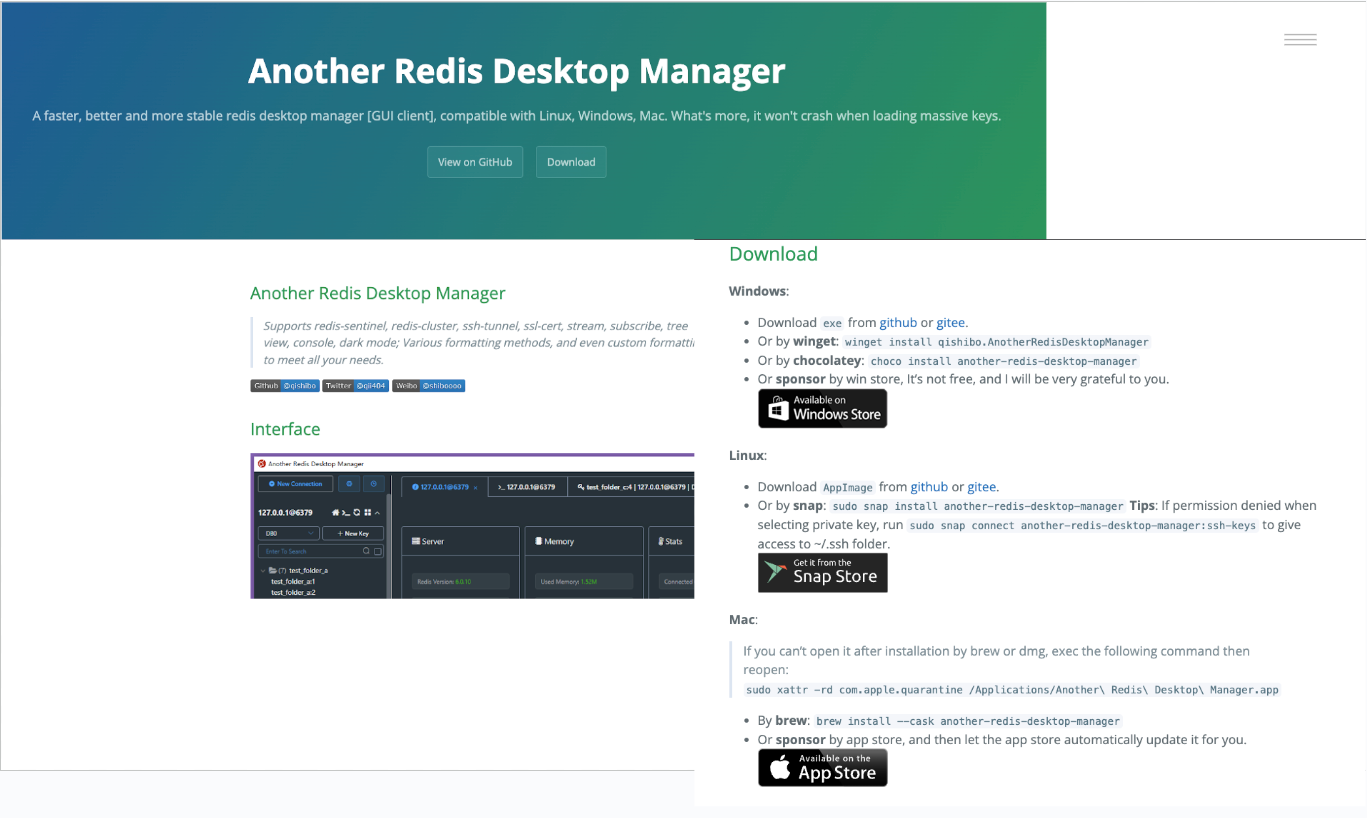
登入GCP Console:首先,使用您的Google帳戶登入Google Cloud Platform(GCP)Console:https://console.coud.google.com。
選擇或創建專案:在GCP Console左上角,點擊專案選單,然後選擇現有的專案或創建一個新專案。
創建GCP Cloud MemoryStore 服務:
Cloud MemoryStore選項。建立執行個體按鈕來開始創建一個新的GCP Cloud MemoryStore Redis個體。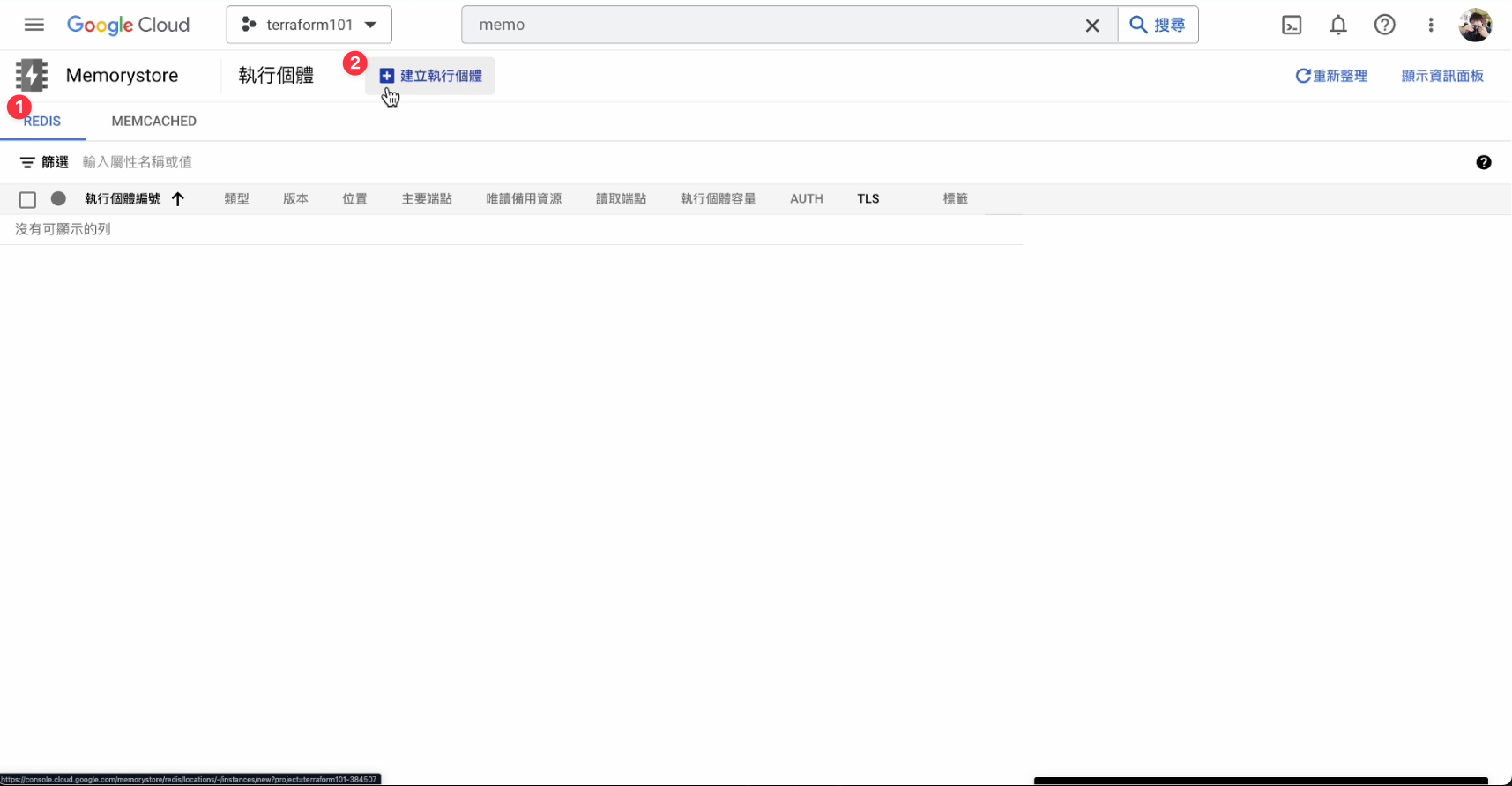
GCP Cloud MemoryStore 服務設定:
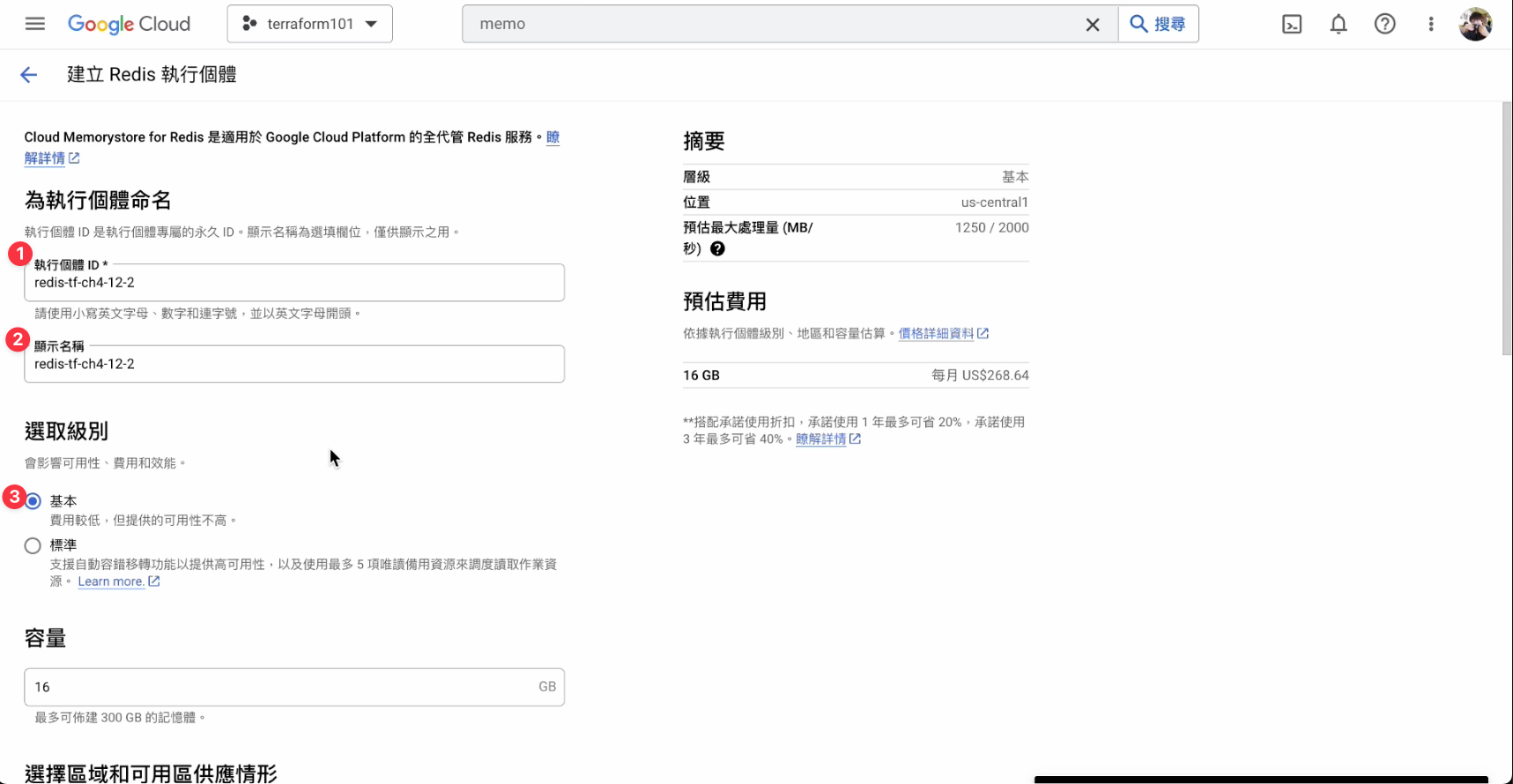
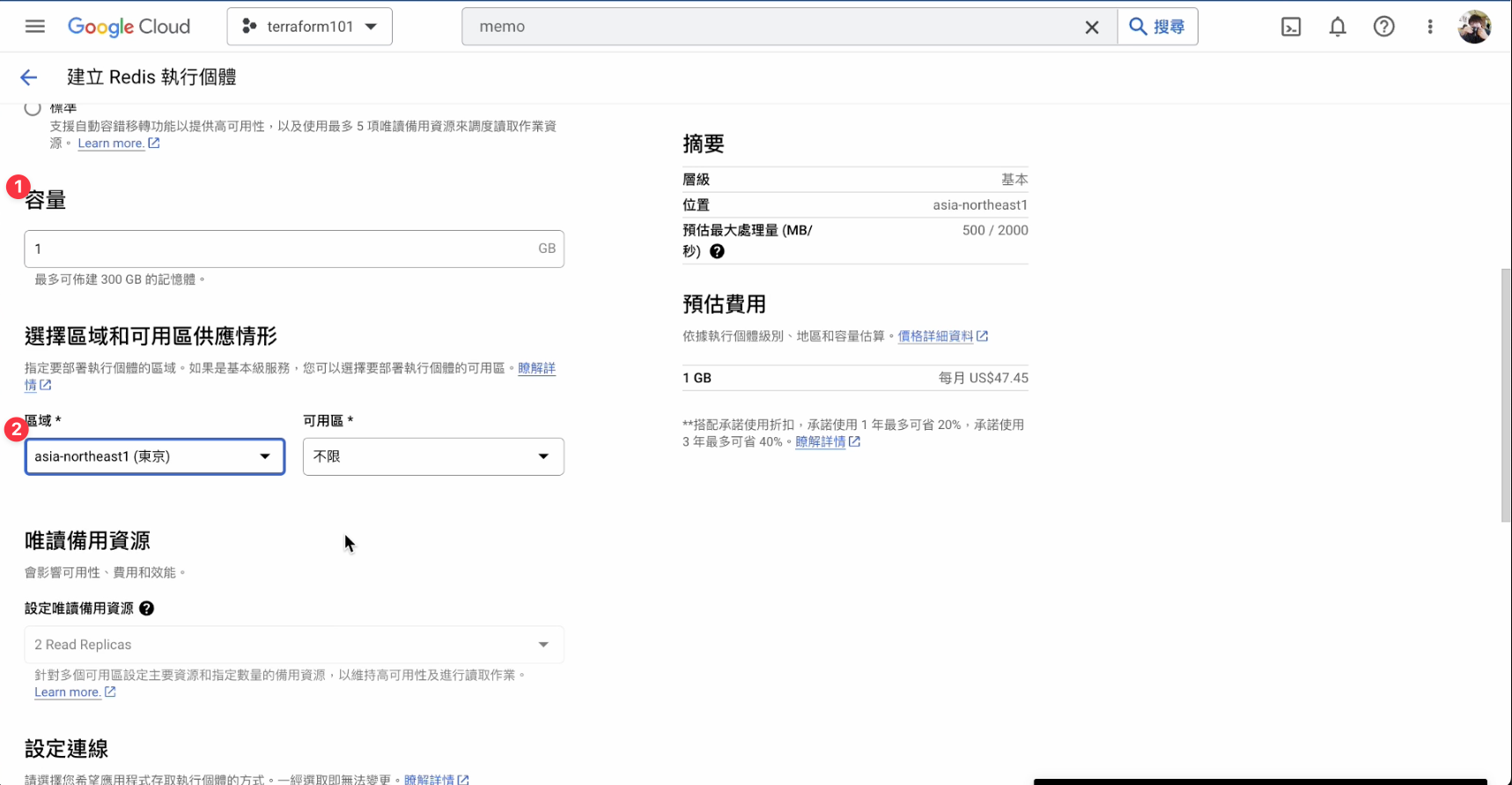
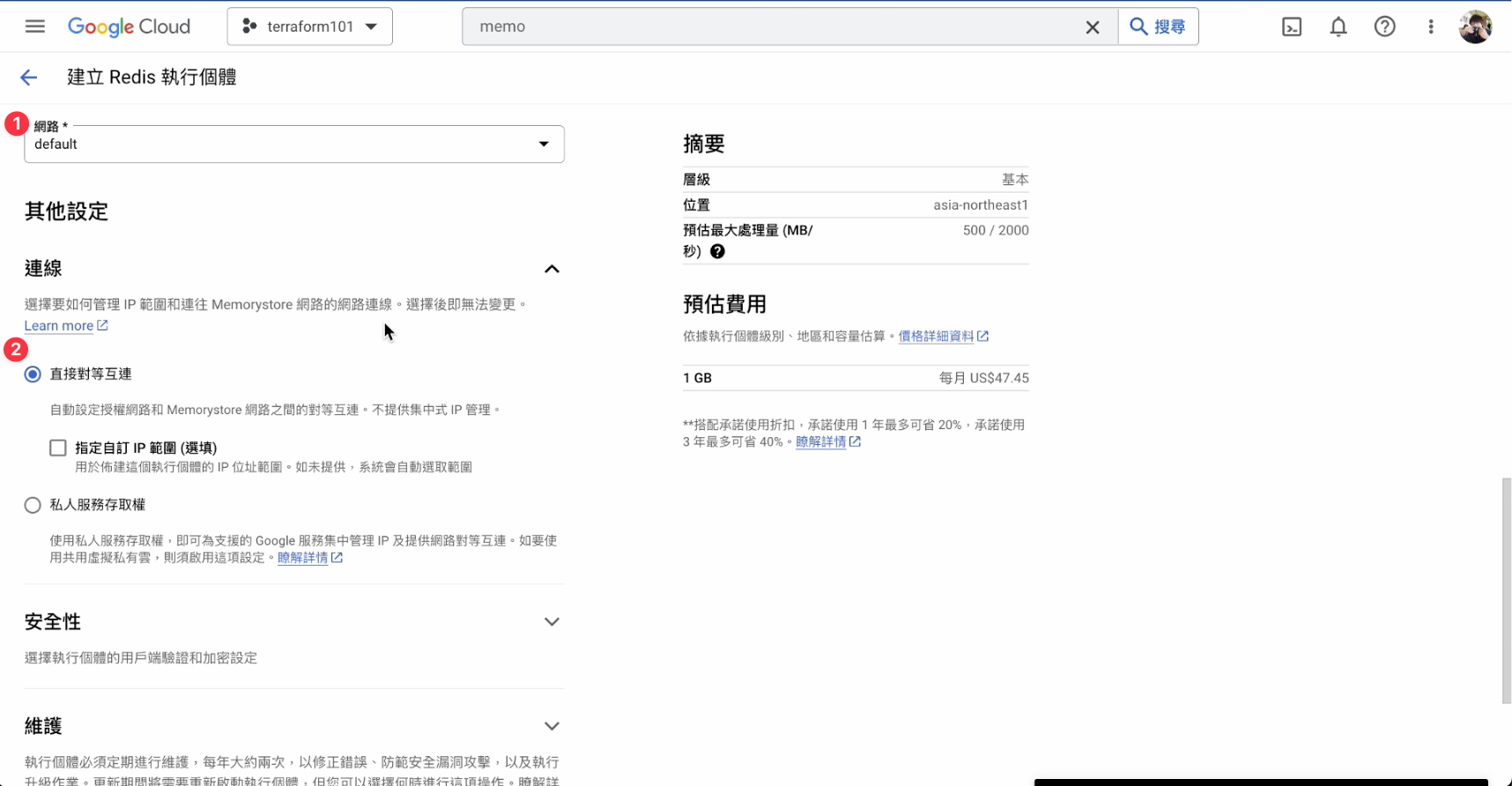
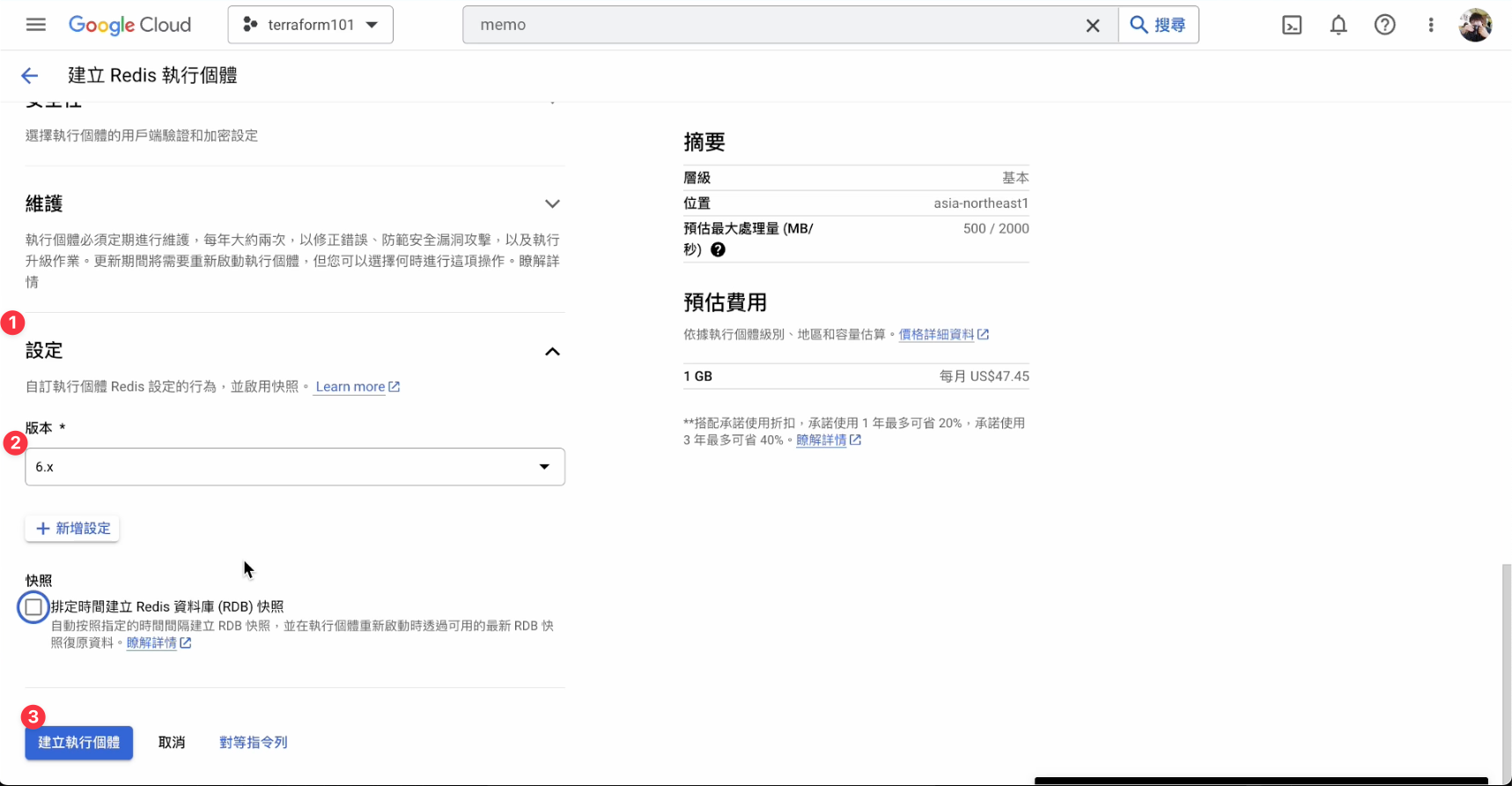
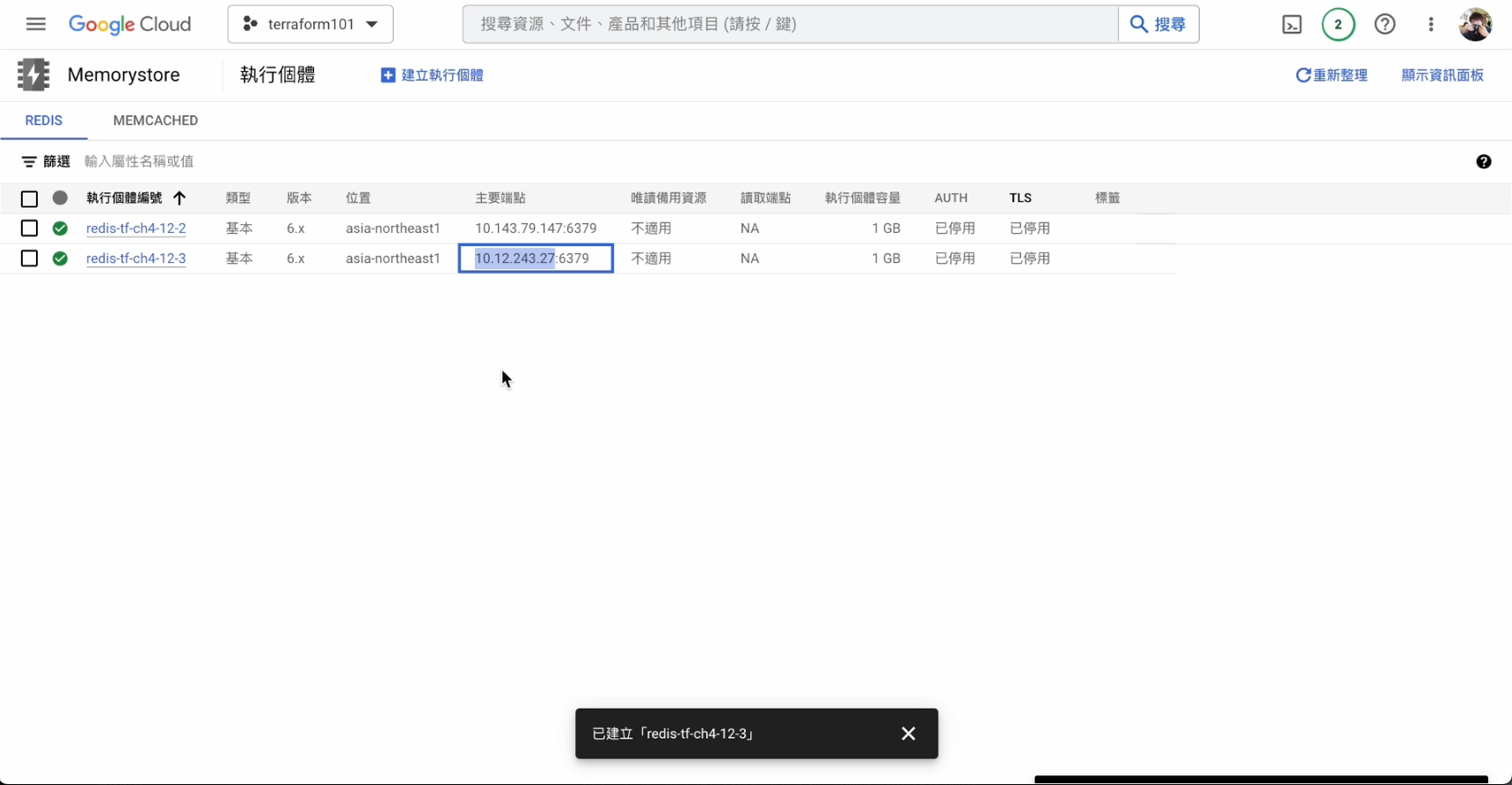
由於gcp的redis我們無法直接從公開網路存取,所以我們要透過創建一個vm,再利用這個vm來連線遠端的redis。這個原理就像我們要打公司的電話號碼總機接通以後,在撥打分機號碼,才能夠真的聯絡到對方。所以這個vm就是公司的電話號碼總機,下面的章節就會來介紹。
Port forwarding VM設定:
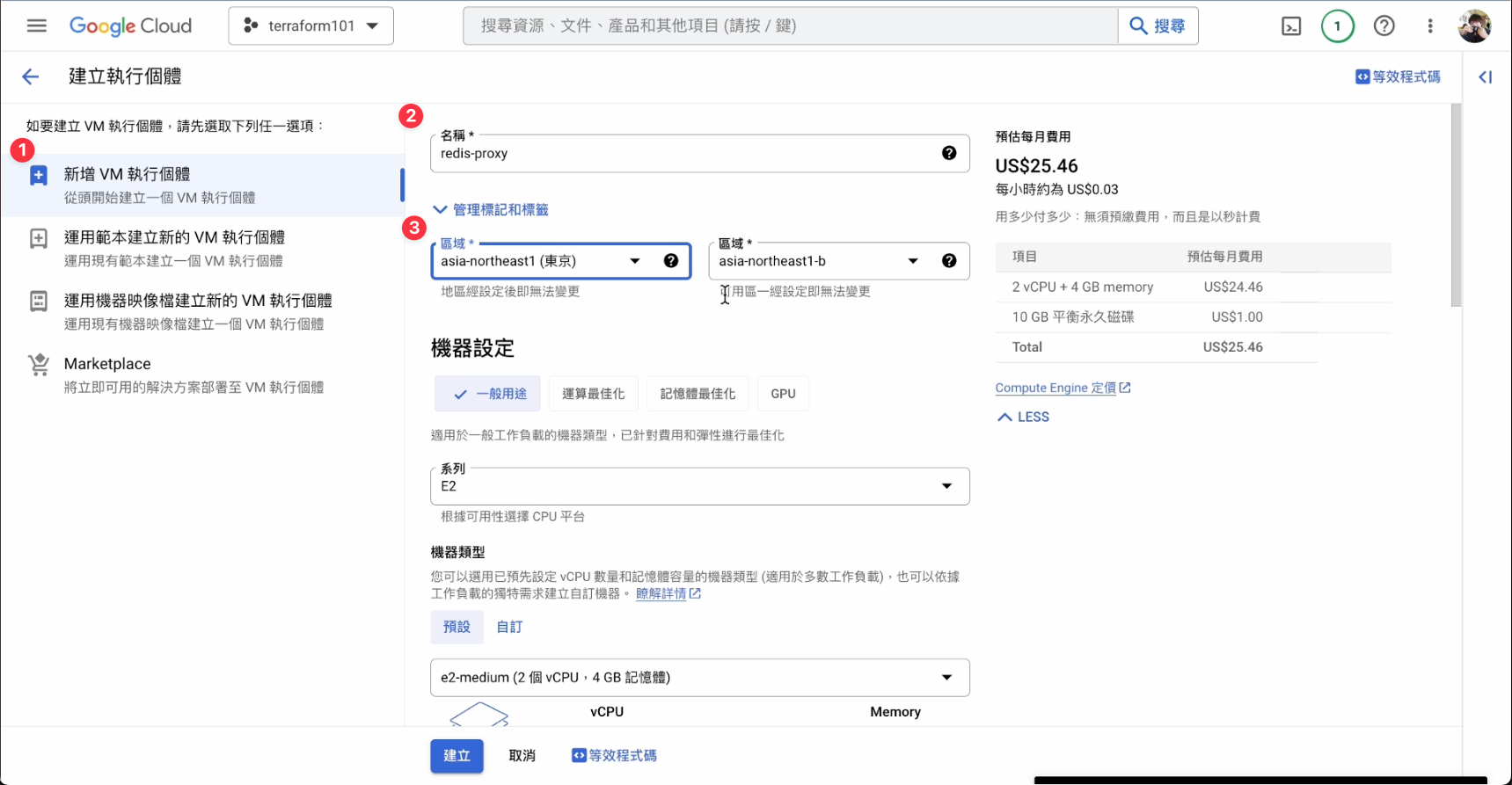
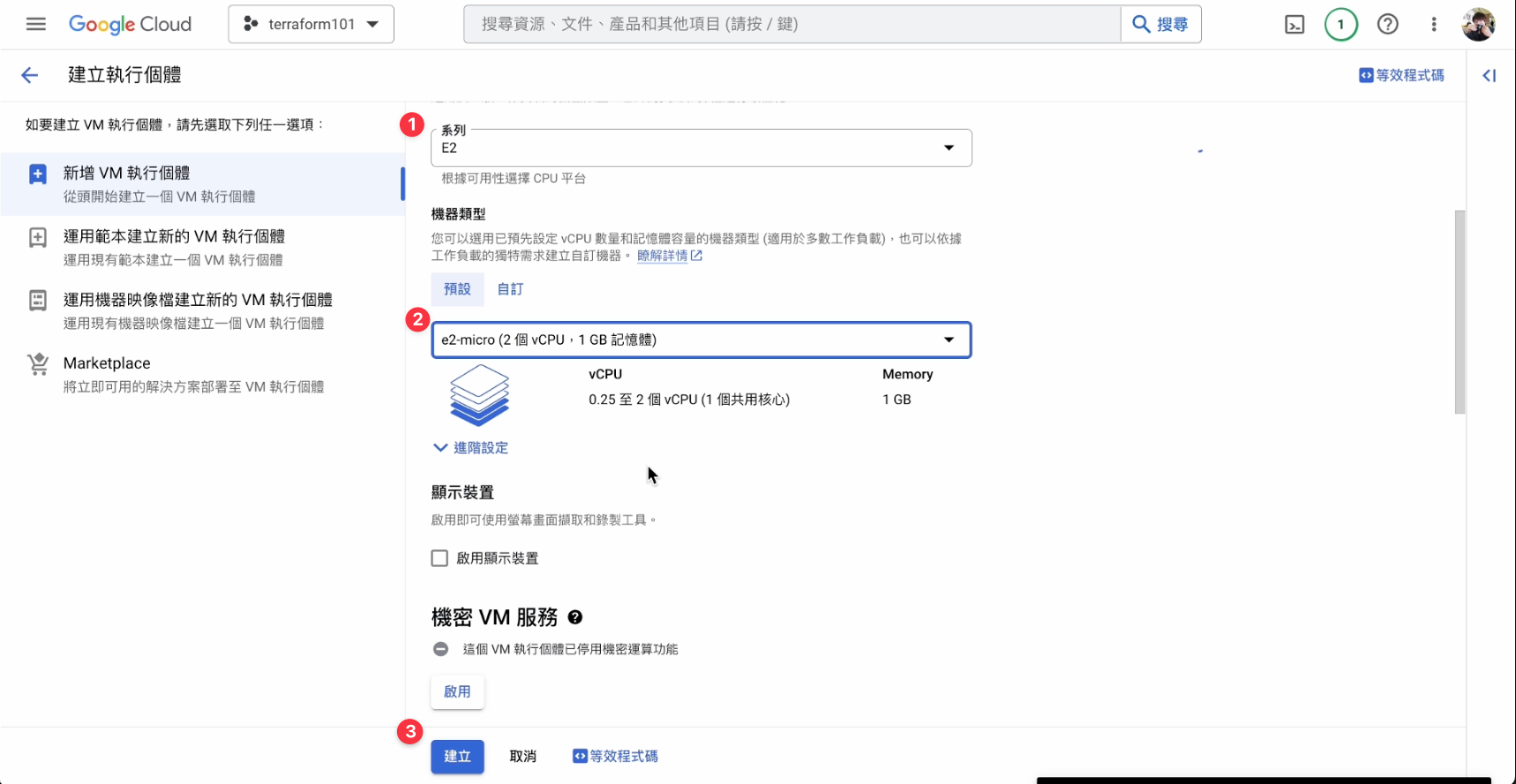
Port forwarding 詳細設定:
gcloud compute ssh — zone "asia-northeast1-b" "redis-proxy" — project "terraform101–384507" 會讓本地電腦可以利用ssh連線到遠端gcp上的vm,terraform101–384507這專案中的asia-northeast1-b地區上的redis-proxy這台vm。-- -L [本機端口]:[redis ip]:[Redis端口] 則是用來做遠端連線port的轉發,將遠端ip的port轉發到本機上的port上,所以使用 -- -L 6379:10.146.0.43:6379 來將redis的6379 port轉發到本機的6379 port上gcloud compute ssh [VM名稱] --project [專案ID] --zone [區域] -- -L [本機端口]:[redis ip]:[Redis端口]
gcloud compute ssh --zone "asia-northeast1-b" "redis-proxy" --project "terraform101-384507" -- -L 6379:10.146.0.43:6379
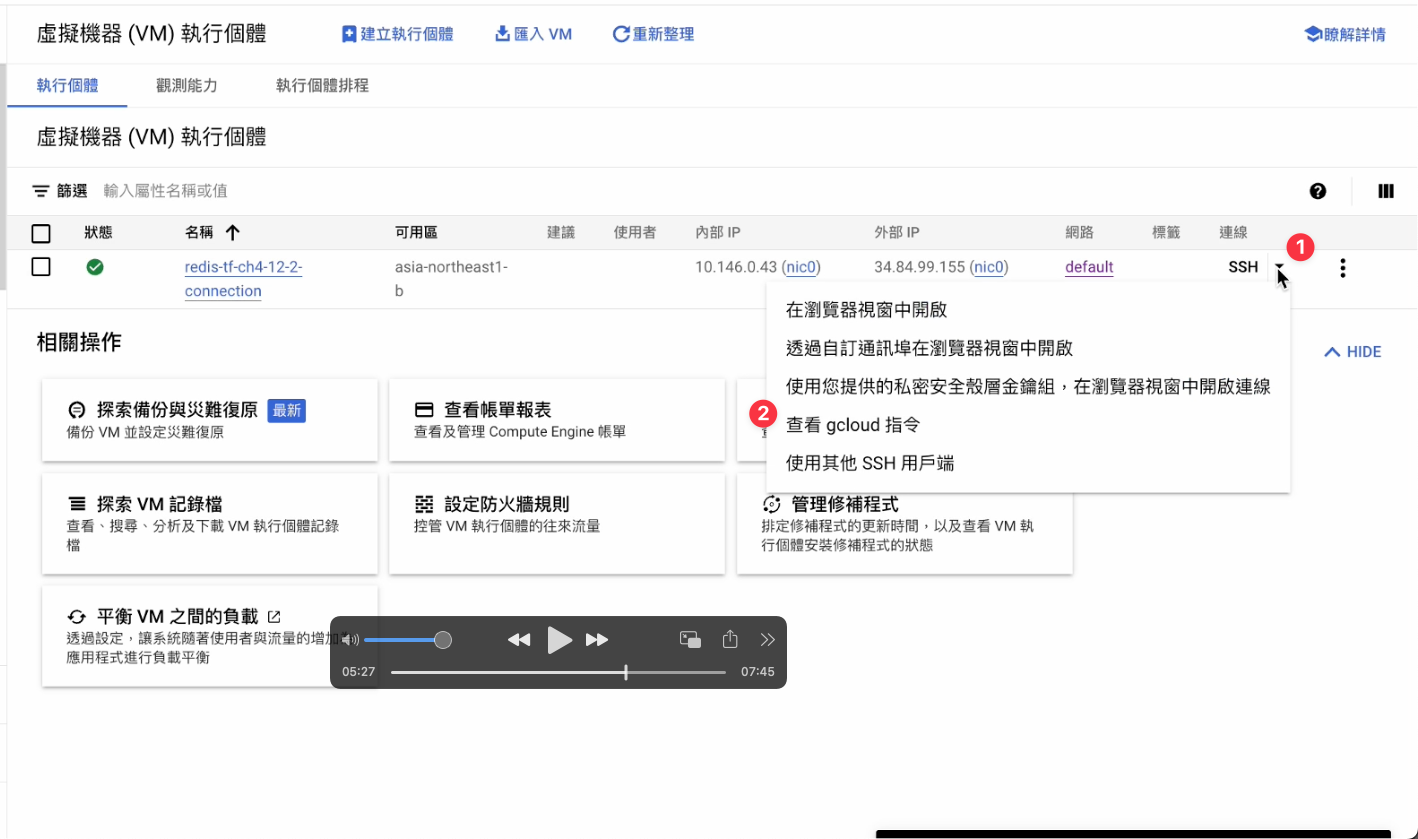

創建修改完畢,並看到 GCP MemoryStore Redis 後,可以查看總體的詳細資料。後續我們會利用Another Redis Desktop Manager 來連線Redis,並測試連線。
Redis 詳細設定:
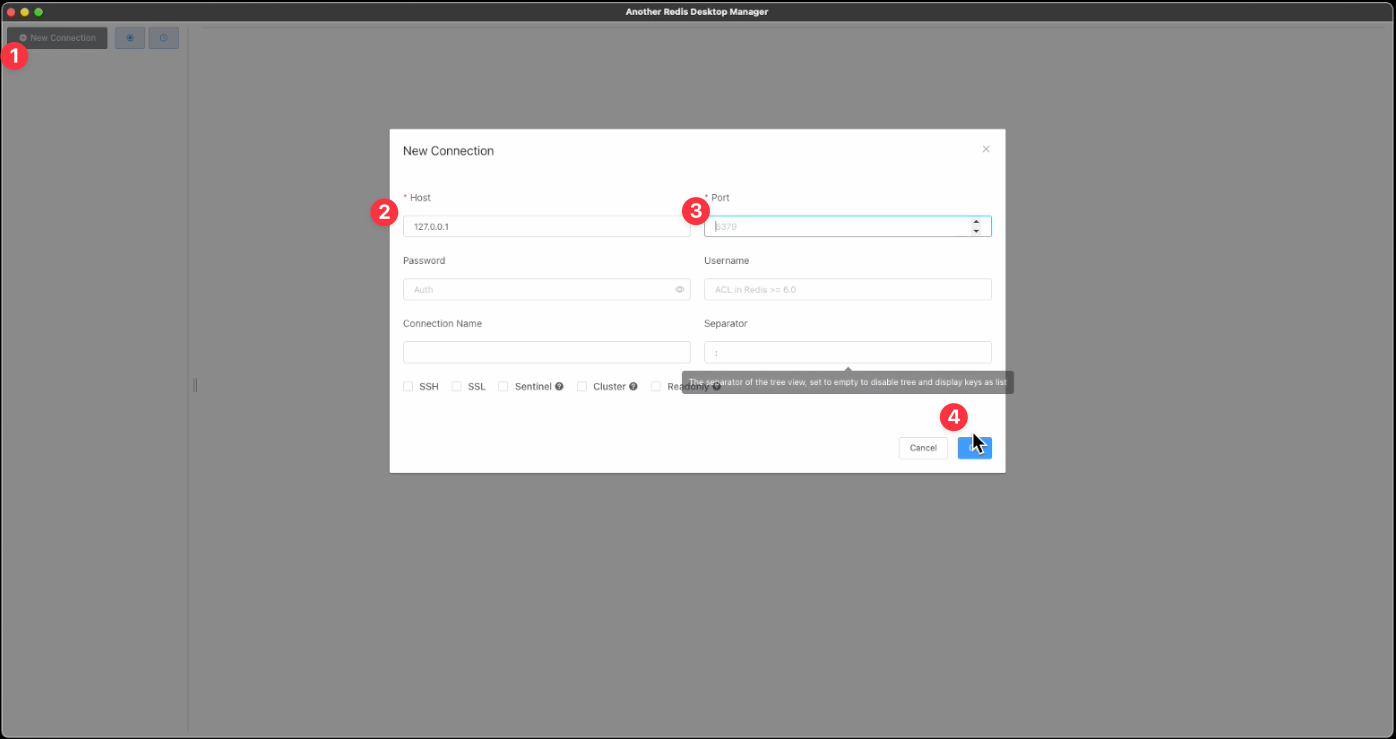
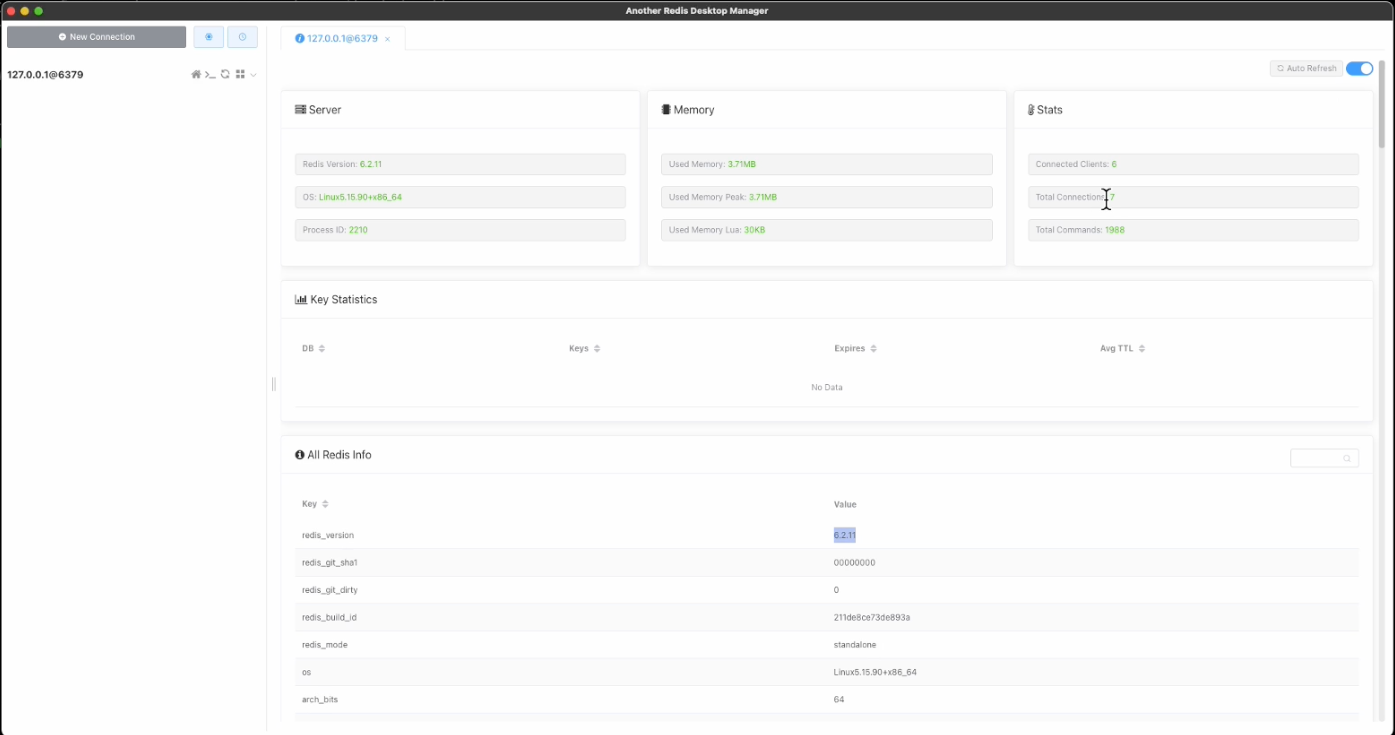
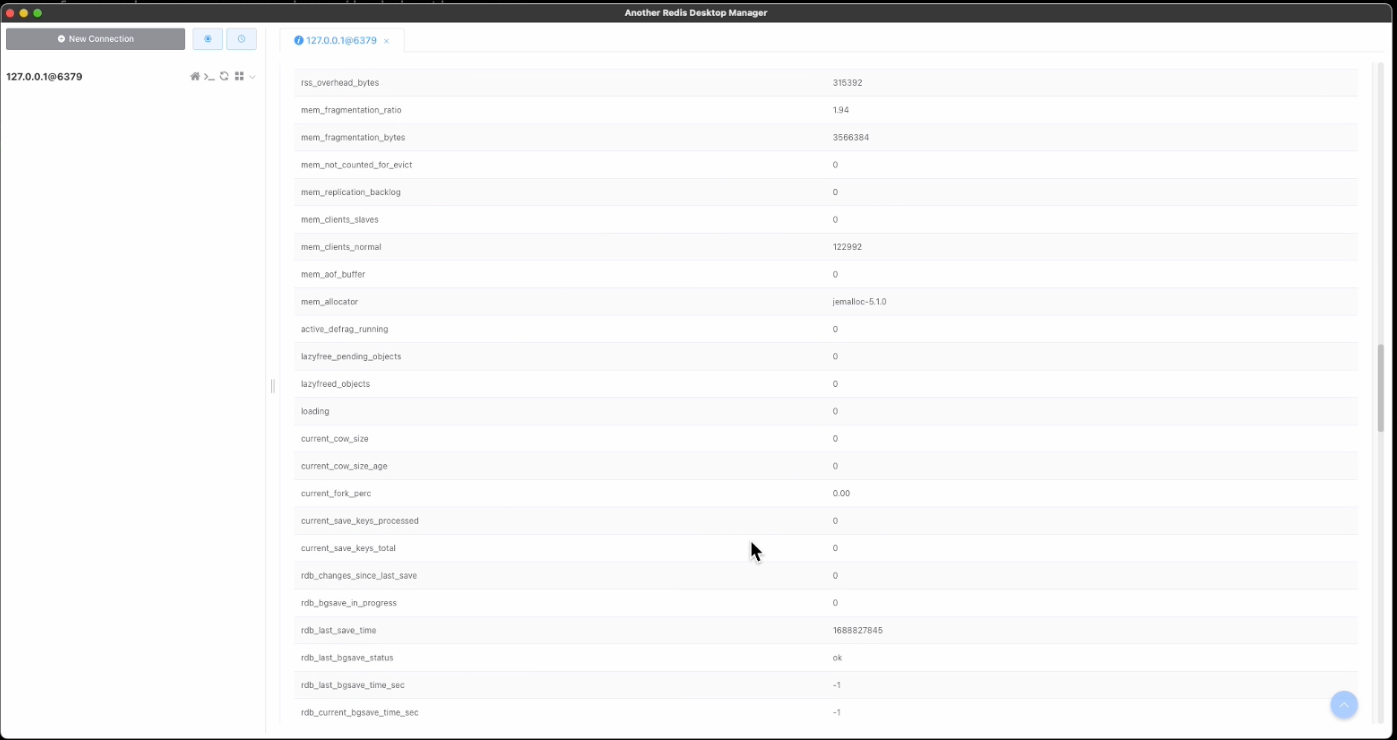
GCP Cloud MemoryStore Redis 服務的主要功能和用途:Cloud MemoryStore 可以作為
GCP Cloud MemoryStore Redis 服務的使用情境:常見使用情境適用包括電子商務網站、多人遊戲、即時數據分析和醫療保健。在這些場景中,它提供快速、可擴展且低延遲的資料存取能力。
GCP 運算服務 — 使用GCP Console創建 Cloud MemoryStore Redis:介紹如何在GCP Console上創建 Cloud MemoryStore Redis 並進行以下的任務
Terraform-from-zero-to-hero-10-Lab-GCP-Infrastucture-as-Code — https://github.com/qwedsazxc78/Terraform-from-zero-to-hero-10-Lab-GCP-Infrastucture-as-Code
Terraform-project-best-practice — https://github.com/qwedsazxc78/terraform-project-best-practice
歡迎訂閱我的udemy課程:Terraform 從零開始 - 10+實戰Lab打造GCP雲端自動化架構課程 - https://devops-with-alex.com/go/terraform
